あなたは学生ですか、専門家ですか、それとも毎日の活動を簡単にアクセスできるリストに整理したいだけですか?メモを取ると、ToDo リストを整理して、課題を常に把握しやすくなります。ありがたいことに、最適なオプションを選択する前に評価できるさまざまなメモアプリが世の中にあります。

たとえば、Google Keep と Notion は、評判の高い 2 つのメモアプリです。これらは、利用可能な 2 つの最も人気のあるオプションです。この 2 つの間で正しい選択を行えるように、この記事では Google Keep と Notion について知っておくべきことについて説明します。
Google Keep と Notion
グーグルキープ
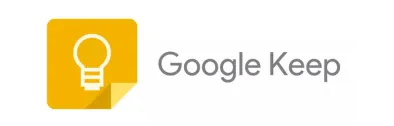
Google Keep は、Google の人気のある無料のメモアプリです。このアプリケーションは、To Do リストを作成したり、メモを勉強したり、その他の重要な詳細を記録したりするために、世界中の何百万人もの人々によって使用されています。このアプリを使用すると、録音、画像、テキスト、表などのさまざまな形式でメモのアウトラインを作成できます。
さらに、このアプリは Google ドライブなどの他のプラットフォームと完全に統合されているため、チームの他のメンバーとメモを共有できます。 Google ドライブはクラウドベースのストレージ システムであるため、Google ドライブと統合すると、データが自動的にバックアップされます。
概念
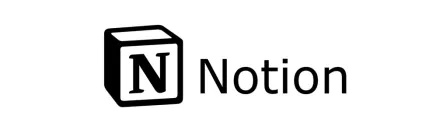
Notion は、プロジェクト管理と進行中のタスクの追跡に使用される、完全にスタックされたメモ作成アプリです。さまざまな規模の企業向けに、より多くの追加機能を提供する無料バージョンまたはいくつかの有料バージョンがあります。このアプリには、注目に値するメモを取るのに役立つ複数の機能が付属しています。また、Notion ではデータベース上に To Do リストを作成できるため、すべての重要なプロジェクトを 1 つのポイントから管理できます。
スナップチャットの果物は何ですか
このアプリは、より高度なメモ取り機能と詳細なユーザー インターフェイスを求めるユーザー向けに設計されています。利用可能な機能がどのように機能するかを学ぶために時間を費やすことも理想的です。
特徴
機能について言えば、Google Keep と Notion はメモを取るのに役立つさまざまな機能で構成されています。もっと学びましょう。
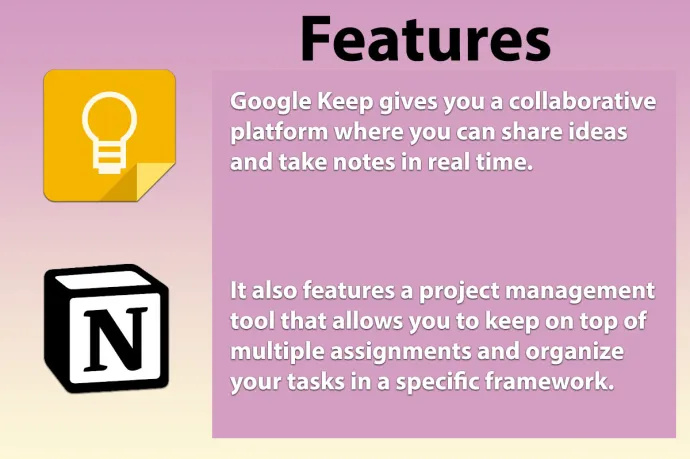
グーグルキープ
Google Keep を使用すると、音声を録音し、アプリに組み込まれている文字起こし機能を使用して後で文字に起こすことができます。メモはクラウドに保存されるため、近くにあるコンピュータまたはモバイル デバイスから簡単にアクセスできます。
チーム プロジェクトを実施する場合、Google Keep はアイデアを共有し、リアルタイムでメモを取ることができる共同プラットフォームを提供します。メモの使用が完了し、すぐに必要なくなる場合は、単にメモをアーカイブすることができます。
Google Keep でのメモの分類も、好みの形式で簡単に作業にラベルを付けることができるため、非常に簡単です。さらに、メモをさらに強化し、重要な情報への図やリンクを挿入します。
概念
Notion には、要件に合わせて簡単に微調整できるカスタマイズ可能なテンプレートが含まれています。また、複数の割り当てを管理し、特定のフレームワークでタスクを整理できるプロジェクト管理ツールも備えています。このアプリには、情報をさらに簡単に整理できるドラッグ アンド ドロップ機能もあります。
Notion では、コード スニペット、ビデオ、オーディオなどのさまざまな形式を使用してメモを作成できます。また、期限に基づいて作業にリマインダーを追加して、すべての作業が時間通りに完了するようにすることもできます。
Notion を他のアプリケーションと統合すると、よりアクセスしやすい方法でデータを整理できます。 Notion では、フィルター、タグ、カテゴリを使用してメモを整理できます。
機能性
Google Keep と Notion はどちらも主にメモを取るために使用されますが、機能の点で異なります。
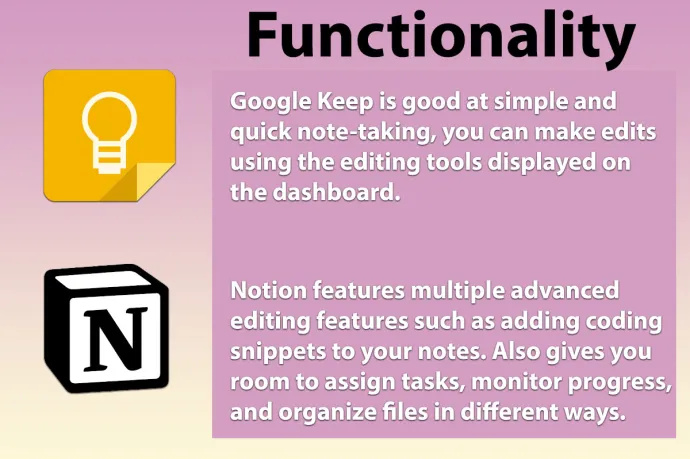
グーグルキープ
Google Keep はシンプルかつ迅速なメモ作成に優れており、急いでいるときに時間を節約できます。簡単なメモの概要を説明したら、ダッシュボードに表示される編集ツールを使用して編集できます。
また、プロジェクト管理ツールを使用してデータベース上のプロジェクトを管理することもできます。これは、Google Keep をプロジェクト管理で使用される他のアプリケーションと統合して、さまざまなデバイスにアクセスしてトップレベルのアクセシビリティを確保できることを意味します。
プロジェクトの性質に応じて、マルチメディア、表、グラフをメモに追加する機能などの高度な書式設定機能を使用できます。
概念
Notion には、メモへのコーディング スニペットの追加など、複数の高度な編集機能が備わっています。プロセスをさらに支援するために、コードが強調表示されて分解され、ドロップダウン メニューから言語を選択できるようになります。
このアプリケーションは、スプレッドシートなどの他のアプリケーションともうまく統合して、プロジェクト管理活動を改善します。 Notion では、さまざまな方法でタスクを割り当て、進捗状況を監視し、ファイルを整理する余地も提供します。
ユーザーインターフェイスとデザイン
もちろん、メモ作成アプリケーションを選択する前に、一般的なユーザー エクスペリエンスを考慮して、それが自分にとって適切なものであるかどうかを確認する必要があります。以下は、Notion と Google Keep のユーザー インターフェイスとデザインの比較です。
Xbox アカウントでメールを変更する方法
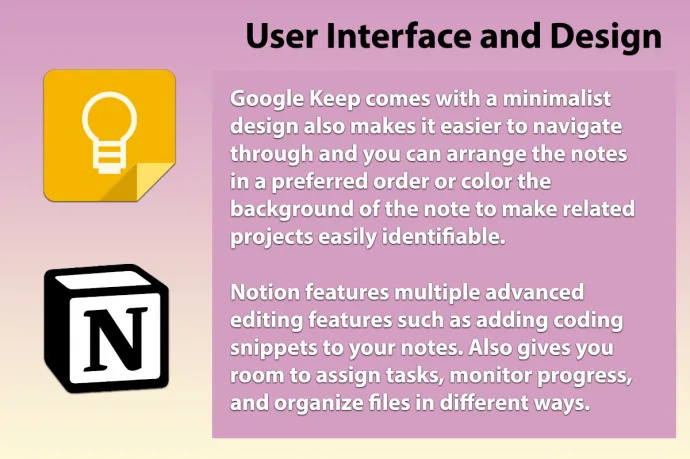
グーグルキープ
Google Keep には、最小限のデザインを特徴とするシンプルなユーザー インターフェースが備わっており、数分でメモの取り方や整理方法を簡単に学ぶことができます。アプリはクラウド上で動作するため、モバイルでもデスクトップでも使用できます。
また、ミニマルなデザインにより、ナビゲートが容易になり、メモを好みの順序で並べたり、メモの背景に色を付けて、関連するプロジェクトを簡単に識別できるようにすることもできます。
概念
Notion は、メモを取るアクティビティの具体性を高めるのに役立つ複数の機能を備えたすっきりとしたデザインを特徴としています。ユーザー インターフェイスを使用すると、進行中のプロジェクトを監視したり、プロジェクト チームのメンバーを一目で確認したり、その他の役立つ情報を確認したりすることができます。
ドラッグ アンド ドロップ機能を使用すると、ユーザー インターフェイスを簡単にカスタマイズして、ナビゲートしやすくなります。さらに、複数のカスタマイズ機能により、仕様に基づいてワークスペースを設計できます。
個人用ホットスポットをオンにする方法
メモをカスタマイズできる機能により、アプリベースのメモ作成に慣れていないユーザーにとって、Notion の使用への移行が少し簡単になります。しかし、その仕組みを学ぶためにある程度の時間と労力を投資すれば、報われる可能性があります。
使用経験
Google Keep と Notion の両方を開くと、ユーザー エクスペリエンスに大きな違いがあることがわかります。
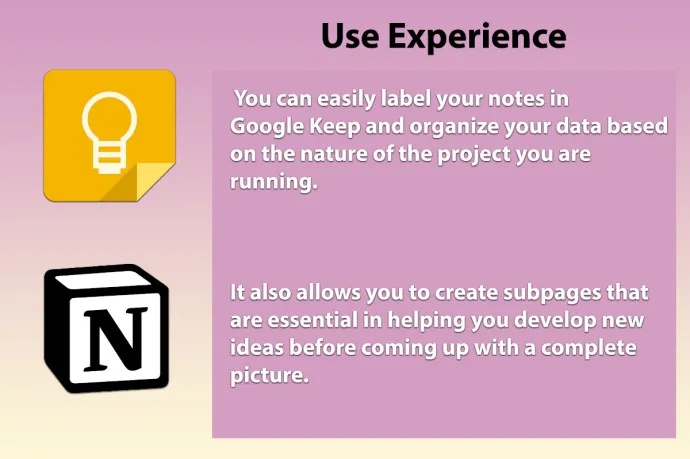
グーグルキープ
Google Keep はデジタル掲示板のように機能し、付箋や写真を使用してメモを投稿したり、メモを書いたりすることができます。 Google Keep のメモに簡単にラベルを付け、実行しているプロジェクトの性質に基づいてデータを整理できます。
Google Keep とそのシンプルな機能を使用すると、欲しいものをそのまま手に入れることができます。このアプリには、創造性を発揮し、特定のニーズに合わせてワークブックをカスタマイズするための十分な追加ツールも用意されています。
概念
Notion を使用すると、要件に合わせてメモを取るアクティビティのあらゆる部分をカスタマイズできます。ページをどのように表示するかを正確にデザインでき、作成するすべての新しいページがサイドバーに配置されるため、作業をすばやく行うことができます。
また、全体像を思いつく前に新しいアイデアを開発するのに不可欠なサブページを作成することもできます。プロジェクトの主なアイデアに関連する、より詳細なページを作成できるこの機能により、Google Keep には欠けている可能性のある生産性が大幅に向上します。
Google Keep と Notion のどちらが最適ですか?
Google Keep と Notion はどちらもメモを取るのに優れていますが、Google Keep は操作しやすいシンプルなインターフェースのため、多くの人に愛されているオプションです。 Notion よりもわずかに優れている可能性があるため、Notion を選択する人は、その仕組みを学ぶためにより多くの時間と労力を費やす必要があるかもしれません。









![Windows10の設定アプリの[色]セクションにカスタム色を追加します](https://www.macspots.com/img/windows-10/72/add-custom-colors-colors-section-settings-app-windows-10.png)